افزونه Post Grid
افزونه Post Grid
✳️بیشتر قالب های وردپرس امکان نمایش نوشته ها به صورت شبکه ای را نمی دهند. اگر می خواهید نوشته های سایت وردپرس خود را به صورت شبکه ای نمایش دهید، افزونه Post Grid به شما کمک می کند.
✳️نمایش نوشته ها به صورت عمودی برای اکثر وب سایت ها کارایی خوبی دارد. اما اگر بخواهید تعداد زیادی نوشته نمایش دهید، این طرح بندی می تواند فضای زیادی را به خود اختصاص دهد.
✳️از طرف دیگر اگر اقدام به ساخت برگه برای نوشته ها در وردپرس کرده اید و از یک صفحه اصلی سفارشی استفاده می کنید، می توانید از یک طرح بندی شبکه ای برای نمایش آخرین نوشته های خود در صفحه اصلی استفاده کنید. این کار باعث صرفه جویی در فضا می شود، به طوری که می توانید موارد دیگری را در صفحه اصلی خود اضافه کنید. همچنین به دلیل استفاده از تصاویر شاخص، از نظر بصری نیز ظاهر صفحه اصلی شما را زیباتر می کند.
✳️قالب های وردپرس که برای وب سایت های مجله یا عکاسی طراحی شده اند ، از طرح بندی های مبتنی بر شبکه برای نمایش پست ها استفاده می کنند. با این حال ، اگر از قالبی استفاده می کنید که از این موضوع پشتیبانی نمی کند، افزونه Post Grid می تواند کمک خوبی باشد. در این سری از آموزش های رایگان طراحی سایت به آموزش افزونه Post Grid می پرادازیم.

?آموزش افزونه Post Grid و نحوه نمایش نوشته ها به صورت شبکه ای در وردپرس
?ابتدا افزونه را دریافت نموده و آن را در سایت خود در بخش افزونه ها نصب کنید.پس از اینکه افزونه نصب شد آن را فعال کنید. پس از فعال سازی افزونه در پیشخوان وردپرس منوی جدیدی به نام Post Grid اضافه می شود.
?با کلیک بر روی آن، وارد صفحه All Post Grid می شوید که در آن می توانید تمام شبکه های ساخته شده را مشاهده کنید.
?برای ساخت شبکه جدید روی دکمه Add New کلیک کنید. همچنین می توانید روی زیرمنوی Add New در منوی Post Grid پیشخوان وردپرس کلیک کنید. صفحه ای مشابه شکل زیر مشاهده می کنید

?ابتدا در قسمت بالای صفحه یک نام وارد کنید.
?برای ساخت سریع شبکه نوشته ها می توانید از تنظیمات پیش فرض افزونه Post Grid استفاده کرده و تنها در قسمت Post Types نوع پست مورد نظر خود (که به صورت پیش فرض نوشته انتخاب شده است) و در قسمت Post Taxonomies & terms طبقه بندی های مورد نظر خود را انتخاب کرده و روی دکمه انتشار کلیک کنید.
?با این حال می توانید تنظیمات افزونه Post Grid را به دلخواه خود سفارشی سازی کنید. که در ادامه آموزش به بررسی این موضوع می پردازیم.
?صفحه Add Post Grid به تب های مختلفی تقسیم می شود که در قسمت سمت چپ صفحه می توانید آنها را مشاهده کنید.
?در تب Query Post می توانید روشی که افزونه برای بازیابی نوشته ها استفاده می کند را تعریف کنید.
?در قسمت Post types ، همانطور که توضیح داده شد، می توانید نوع پست مورد نظر خود را انتخاب کنید. به طور پیش فرض ، “نوشته ها” انتخاب شده است اما در صورت تمایل می توانید برگه ها یا هر نوع پست سفارشی دیگری را انتخاب کنید.
?موارد دیگری که در این صفحه می توانید تنظیمات آن را پیکربندی کنید عبارتند از:
?طبقه بندی نوشته ها
?رابطه طبقه بندی ها (به صورت AND یا OR)
?وضعیت نوشته
?نوع مرتب سازی نوشته ها (افزایشی یا کاهشی)
?اساس مرتب سازی نوشته ها (براساس ID، نویسنده، عنوان، نام، نوع، تاریخ و …)
?تعداد نوشته های نمایش داده شده در هر صفحه
?نمایش نوشته ها از چندمین نوشته
?در تب Skin & Layout (Old) می توانید پوسته و طرح بندی نمایش شبکه ای نوشته ها را تنظیم کنید.

?در قسمت Content Layout می توانید طرح بندی محتوا را انتخاب کنید. افزونه Post Grid چند گزینه مختلف مانند flat (مسطح)، flat-center (مرکز-مسطح) ، flat-right (مسطح-راست) و غیره دارد.
?همچنین می توانید بر روی دکمه ویرایش کلیک کنید. با کلیک بر روی این دکمه، ویرایشگر طرح بندی (Layout Editor (Old)) باز می شود که در آن می توانید چیدمان خود را ایجاد کنید.
?در قسمت Skins می توانید یکی از 5 پوسته موجود را انتخاب کنید. برخی از پوسته ها دارای افکت های جالبی هستند که با قرار دادن موس بر روی آنها نشان داده می شوند.
?حال روی تب Grid Settings کلیک کنید.

?تنظیمات این قسمت از برای اکثر وب سایت ها مناسب است، اما اگر طرح بندی شبکه شما در صفحه قرار نمی گیرد ، در اینجا می توانید آن را ویرایش کنید.
?افزونه Post Grid به شما امکان می دهد طرح بندی مورد نظر خود را از ابتدا بسازید. برای این کار روی تب Layout(new) کلیک کنید.

?در این تب می توانید طرح بندی های جدید ایجاد کرده و آنها را مدیریت کنید. همچنین می توانید طرح بندی های قدیمی را به جدید تبدیل کرده و طرح بندی های پیش فرض را ایمپورت کنید.
?روی دکمه Create Layout کلیک کنید. صفحه ویرایشگر طرح بندی مشابه شکل زیر باز می شود.

?برای طرح بندی خود یک نام انتخاب کنید. با کلیک بر روی قسمت General در تنظیمات افزونه Post Grid می توانید فیلدهای عمومی ساخت طرح بندی را مشاهده کنید. روی فیلدهای مورد نظر خود کلیک کرده و آنها را به طرح بندی اضافه کنید.
?افزونه Post Grid پشتیبانی کامل از نمایش فیلدهای سفارشی پیشرفته در شبکه نوشته ها را دارد. برای اضافه کردن فیلدهای ACF به شبکه نوشته ها باید افزونه Advanced Custom Fields را بر روی سایت خود نصب و فعال سازی کرده باشید.
?در تب Item style می توانید تنظیمات استایل آیتم ها را در دسکتاپ، تبلت و موبایل سفارشی کنید و در تب pagination متن دکمه های previous و next، اندازه فونت و رنگ ها را پیکربندی کنید.
?پس از اتمام کار، روی دکمه انتشار کلیک کنید. این کار باعث می شود شبکه نوشته های شما در دسترس باشد و بتوانید آن را به صفحه مورد نظر خود اضافه کنید.
?نمایش شبکه ای نوشته ها در نوشته ها و برگه های وردپرس
⚜️در صفحه ویرایش افزونه Post Grid تبی به نام shortcode مشاهده می کنید. با کلیک بر روی این تب، شورت کدهای افزونه نمایش داده می شوند.

⚜️همچنین اگر در پیشخوان وردپرس به مسیر Post Grid » All Post Grids بروید می توانید شبکه پست های ساخته شده را مشاهده کنید.

⚜️کد کوتاه را کپی کرده و در هر قسمت نوشته یا برگه ای که می خواهید شبکه پست خود را نمایش دهید وارد کنید.
⚜️نوشته یا برگه خود را منتشر یا بروزرسانی کنید . هم اکنون می توانید به وب سایت خود مراجعه کنید تا شبکه پست را مشاهده کنید.
⚜️همچنین اگر می خواهید شبکه پست را مستقیماً در فایل های قالب وردپرس خود اضافه کنید ، می توانید از کد PHP نیز استفاده کنید.


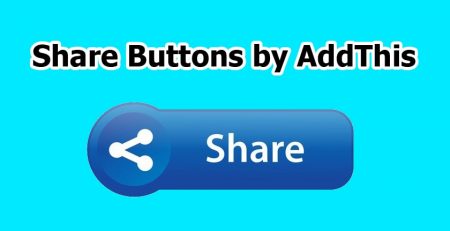






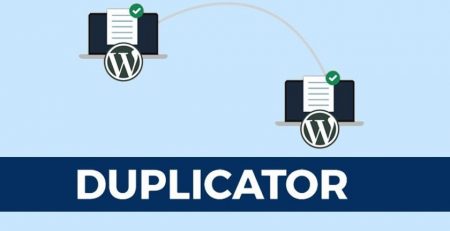
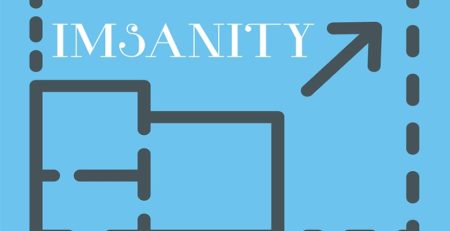
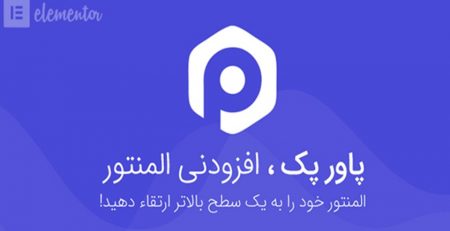
دیدگاهتان را بنویسید